- Зохиолч Jason Gerald [email protected].
- Public 2023-12-16 11:28.
- Хамгийн сүүлд өөрчлөгдсөн 2025-01-23 12:27.
Гурван давхар товхимол бол маш их мэдээллийг нэг хуудсан дээр байрлуулах гайхалтай арга юм. Энэ төрлийн танилцуулгыг хийхэд хялбар байдаг бөгөөд техникийг эзэмшсэний дараа та илүү өвөрмөц товхимол бүтээж болно, жишээ нь Z хэлбэрийн нугалаасаар.
Алхам
3 -ийн 1 -р арга: Товхимолыг нугалах

Алхам 1. 22 х 28 см хэмжээтэй (цаасны хэмжээтэй цаас) цаас бэлтгэ
Хэрэв та товхимлыг хэвлэхийг хүсч байвал эхлээд дизайныг компьютер дээр үүсгэж, дараа нь хэвлэх ёстой. Үүнийг хэрхэн хийхийг энд дарж үзнэ үү. Хэрэв та товхимлыг гараар зурж, бичихийг хүсч байвал цаасаа бэлдээд үргэлжлүүлэн уншаарай.
Сайн сонголт бол картын цаас гэх мэт хүнд цаас боловч та астро цаас эсвэл энгийн хэвлэх цаас гэх мэт бусад төрлийн цаас ашиглаж болно

Алхам 2. Цаасыг тэгш гадаргуу дээр ландшафтын байрлалд байрлуул
Цаасны богино ирмэгүүд баруун, зүүн талд байх ёстой. Урт талуудын нэг нь тантай тулгарах ёстой. Хэрэв цаасан дээр аль хэдийн бичсэн бол цаасны хажуу тал нь дотогшоо харсан байх ёстой.

Алхам 3. Харандаа болон захирагч ашиглан цаасыг гурав хуваа
Цаасны дээд ирмэг дээр захирагч байрлуул. Цаасны дээд ирмэг дээр 2 тэмдэг тавь. Цаасан дээр эхний тэмдэг, цаасан дээр хоёр дахь тэмдэг тавь.
- Та үүнийг захирагчийн тооноос харж болно. Илүү нарийвчлалтай болгохын тулд та тооны машин ашиглан 28 гэсэн тооны хэдийг (цаасны урт) тооцоолж болно.
- Цаасны баруун талд хэдэн миллиметрээр хоёр дахь тэмдэг тавь. Энэ нь хавтанг арай нарийсгаж, нугалахад хялбар болгоно.
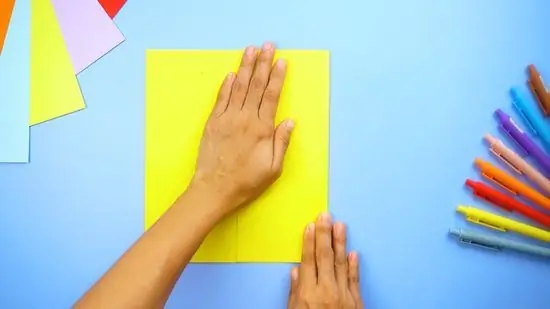
Алхам 4. Цаасны баруун талыг харандаа тэмдгийн удирдамжаар төв рүү нь нугална
Замын цаасны баруун талыг харандаа тэмдгийн заавраар зөөлөн нугална. Цаасны дээд ба доод ирмэг нь цаасны доод давхаргатай нийцэж байгаа эсэхийг шалгаарай. Хурууны хумсаа атираа дээгүүр нь хөдөлгөж үрчлээгээ хурцлаарай.
- Хэрэв хоёр тэмдэглэгээг захирагчийн цэг ба цэг дээр яг хийсэн бол цаасны ирмэг нь эхний тэмдэгтэй зэрэгцэнэ.
- Хэрэв хоёр дахь тэмдгийг цаасны баруун талд арай ойртуулсан бол цаасны ирмэг нь эхний тэмдэг дээр хүрэхгүй.

Алхам 5. Цаасны зүүн талд энэ үйлдлийг давтана
Зүүн талыг харандаа тэмдгийн удирдамжаар дундуур нь нугална. Цаасны баруун талд ирмэгүүд нь тэгшхэн байгаа эсэхийг шалгаарай. Атираагаа тэгшлээд дараа нь хумсаараа хурцлаарай.
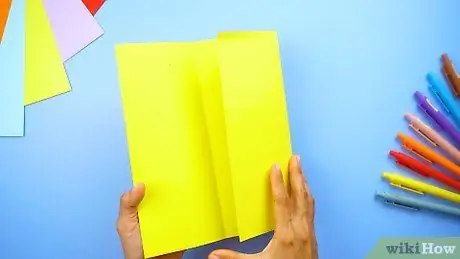
Алхам 6. Цаасны хажуугийн ирмэгийг дахин нэг удаа тэгшлээд нугалаад дараа нь харандааны тэмдгийг арилга
Цаасны баруун, зүүн ирмэгийн дагуу хумсаа дээш, доош хөдөлгөнө. Товхимлыг дэлгээд өмнөх алхам дээр хийсэн харандаа тэмдгийг арилга.

Алхам 7. Хүссэн товхимлынхоо агуулгыг бичээрэй
Хүмүүс ихэвчлэн нүүрээ зүүн урд самбараас хийдэг, гэхдээ та үүнийг нугалаасны баруун талаас хийж болно. Товхимлыг буцааж нугалахдаа эцсийн мөчид хучих цаасны хажуу талыг дээд талд нь нугална.
3 -ийн 2 -р арга: Брошурыг дижитал хэлбэрээр боловсруулах
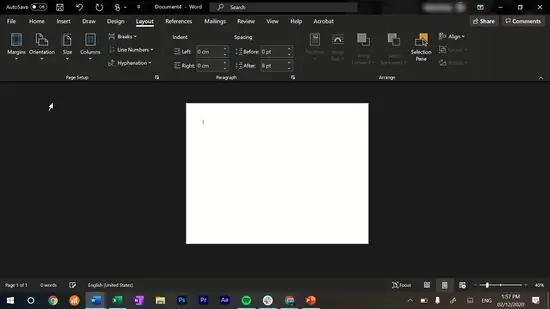
Алхам 1. 3 багана агуулсан ландшафтын байрлал бүхий шинэ баримт бичиг үүсгээрэй
Үг засварлах програм дээр шинэ баримт бичиг үүсгэх. Цаасны чиглэлийг ландшафт болгон өөрчилж 3 багана үүсгэнэ үү. Багана бүрийг (ирмэгийг оруулаад) 1 самбар болгоно.
- Үсгийн хэмжээтэй цаас сонгох (22 х 28 см).
- Үүнийг хэрхэн хийх нь таны ашиглаж буй зураг засварлах програмаас хамаарна. Хэрэглэгчийн гарын авлага эсвэл ашиглаж буй програмын Тусламж хэсгийг уншина уу.
- Өөр нэг хувилбар бол та үг засварлах програмдаа гурвалсан товхимлын загварыг ашиглаж болно.
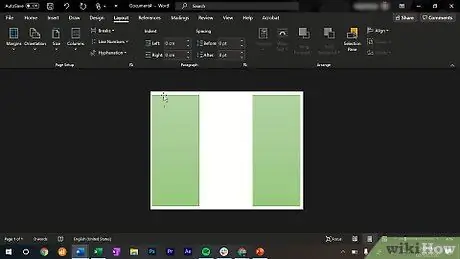
Алхам 2. Товхимлын нэг хэсэг болох хажуугийн самбарыг сонгоно уу
Гурван давхар товхимол нь зүүн, төв, баруун гэсэн 3 самбартай. Баруун ба зүүн самбарууд хоорондоо давхцах болно. Та баруун эсвэл зүүн хэсгийг дотор талаас нь хийж болно. Энэ бол асуудал биш юм.
Хэрэв цаасны зүүн талыг эхлээд нугалсан бол энэ нь дотоод самбар байх болно. Хэрэв эхэнд нь нугалсан зүйл бол цаасны баруун талд байгаа бол энэ тал нь дотоод самбар байх болно гэсэн үг юм
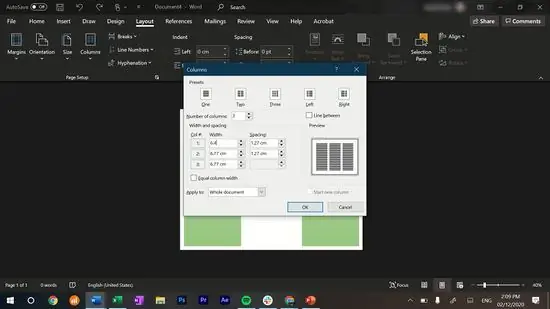
Алхам 3. Дотор самбарыг бусад 2 самбараас арай нарийхан болго
Цаасыг нугалахад бага зай эзэлнэ. Хэрэв дотоод самбарыг арай нарийсгахгүй бол хуудсыг нугалсны дараа хавтгай харагдахгүй болно. Самбаруудын нэгийг 9.2 см өргөн, нөгөө хэсгийг нь 9.3 см болгоно.
Та тохиргооны цэсийг ашиглан баганын өргөнийг тохируулж болно. Хэрэв та олж чадахгүй бол хуудасны дээд хэсэгт байрлах захирагчийн гулсагчийг чирнэ үү
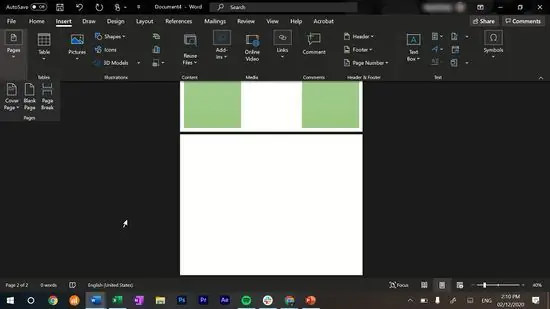
Алхам 4. Товхимлын арын хэсэг болох хоёр дахь хуудсыг үүсгэнэ үү
Товхимол нь 6 самбар, 3 урд самбар, 3 арын самбартай байх болно. Та эдгээр 6 самбарт мэдээлэл оруулах эсвэл арын хэсэгт байрлах самбарыг (самбар 5) хоосон орхиж болно.
- 1, 2, 3 -р самбарыг урд талд, 4, 5, 6 -р самбарыг ар талд байрлуулна.
- Хоёрдахь хуудсыг хэрхэн үүсгэх нь ашигласан програм хангамжаас хамаарна. Ихэнх тохиолдолд та сүүлийн баганын доод хэсгийг дарж, дараа нь хуудас таслахыг оруулах боломжтой.
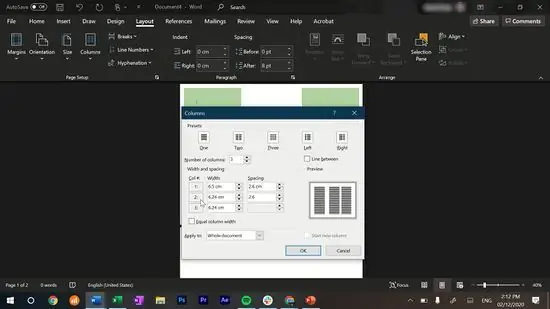
Алхам 5. Баганын хоорондох ирмэгийг хуулбарлах
0.6 см -ийн ирмэг нь 2 баганыг хуваахад хангалттай байж болох ч хэрэв товхимлыг нугалбал самбар тус бүрт 0.3 см хүртэл багасна. Энэ нь хэтэрхий нарийхан байх болно. Хүссэн ирмэгийн өргөнийг тохируулаад дараа нь хоёр дахин нэмэгдүүлнэ. Шаардлагатай бол багануудын хоорондох суваг (зай) -ыг тохируулна.
Үүнийг хэрхэн хийх нь таны ашиглаж буй үг засварлах програмаас хамаарна. Ерөнхийдөө та хэрэгслийн самбараас "багана" хайх хэрэгтэй. Ашиглаж буй програмынхаа гарын авлагыг үзээрэй
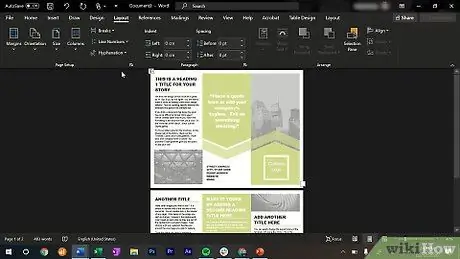
Алхам 6. Текст бичиж, зургийг товхимолд хүссэнээрээ оруулна уу
Товхимолыг дараа нь нугалсны дараа юу үзүүлэхийг хүсч байгаагаа шийдээрэй. 1, 2, 3 -р самбарыг товхимлын дотор талд байрлуулах бөгөөд товхимлыг нээхэд л харагдана. 5 -р самбар нь арын дунд байна. 4 ба 6 -р самбарууд хоорондоо эвхэгддэг. Дээд талын самбар нь бүрхэвч болно.
Та 4 эсвэл 6 -р самбараас таг хийж болно
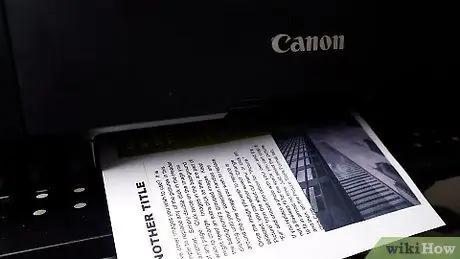
Алхам 7. Товхимол хэвлэх
Ардаа хэвлэхийн өмнө ижил цаасыг ашиглан урд талыг нь эхлээд хэвлээрэй. Хэрэв та дээд талд хэвлэгддэг принтер ашиглаж байгаа бол цаасыг эргүүлээд хоосон тал нь таны зүг харна. Доод талын ачаалах принтер дээр цаасыг хэвлэсэн талыг нь дээш харуулан хэвлэгч рүү дахин оруулна уу.
- Хэрэв та маш олон товхимол гаргахыг хүсч байвал тэдгээрийг хуулбарлах замаар хэвлэх хугацааг хэмнэх боломжтой. Хоёр талт хуулбарлах сонголтыг ашиглахаа бүү мартаарай.
- Хэрэв принтер дээр товхимол хэвлэх сонголт байгаа бол та энэ онцлогийг ашиглаж болно.
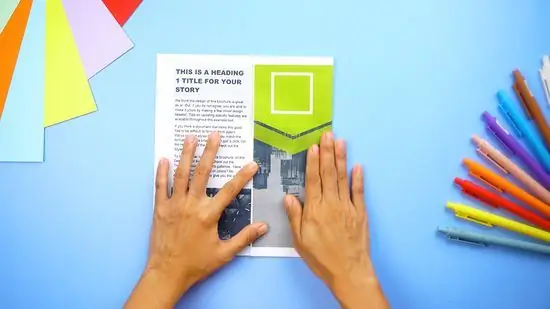
Алхам 8. Цаасыг товхимол болгон нугална
Цаасыг эргүүл, ингэснээр 1, 2, 3 -р самбарууд таны өөдөөс харна. Нарийн хавтанг эхлээд нугалаад дараа нь гадна талын самбарыг нугална. Гадна талын хажуугийн ирмэг нь дотоод хавтангийн атирааны ирмэгтэй давхцаж байгаа эсэхийг шалгаарай. Хумсыг гоё, хурц болгохын тулд атирааны дагуу хөдөлгөнө.
Дэлгэрэнгүй мэдээллийг өмнөх аргад тайлбарласан процессыг уншина уу
3 -ийн 3 -р арга: Бусад төрлийн гурвалсан товхимол хийх

Алхам 1. Давхардсан байдлаар нугалж энгийн гурвалжин товхимол хийх
Цаасыг ландшафтын чиглэлд байрлуул. Цаасны зүүн ба баруун талыг төв рүү нугалж, хоорондоо давхцана. Цаасны хажуугийн ирмэгийг атираат ирмэгтэй тааруулж байгаа эсэхийг шалгаад цаасыг тэгшлээрэй. Хурууны хумсаа атираат ирмэгээр нь хөдөлгөж үрчлээгээ хурцлаарай.

Алхам 2. Гурван давхар товхимлыг сүүлчийн самбарыг арагш нь нугалж Z хэлбэрийн нугалаа болгоно
Ердийн гурвалжин товхимол хий, гэхдээ бүх хавтанг (3 самбар) ижил өргөнтэй болго. Хажуугийн хажуугийн нэг хэсгийг урагш нь биш, хойш нь нугална. Дээрх товхимлыг дээрээс харвал Z үсэг үүснэ.

Алхам 3. Цаасны хоёр ирмэгийг дунд нь нугалж хаалганы нугалах товхимол хийнэ
Цаасыг хэвтээ байрлуулж, төв цэгийг олоорой. Зүүн ба баруун ирмэгийг төв рүү нь нугална. Та 2 жижиг хажуугийн самбар, 1 өргөн төв самбар авах болно.
Зөвлөмж
- Та товхимлыг нэг удаа хэвлээд үлдсэн хэсгийг нь хуулбарлан хэвлэх замаар принтерийн бэхийг хэмнэх боломжтой.
- Хэвлэх чанарыг бүү мартаарай. Боломжтой хамгийн сайн тохиргоог сонгоно уу. Илүү сайн үр дүнд хүрэхийн тулд та товхимлыг хэвлэх эсвэл дэлгэц хэвлэх дэлгүүрээс захиалж авах боломжтой.
- Хүнд цааснаас энгийн цааснаас илүү бат бөх, гоёмсог товхимол гарч ирнэ. Та энэ төрлийн цаасыг (мөн бусад хэвлэх цаас) бичгийн хэрэгслийн дэлгүүрээс худалдаж авч болно.
- Төгсгөлийн хувилбарыг гаргахаасаа өмнө товхимлыг хэвлэх, нугалах дадлага хий.






